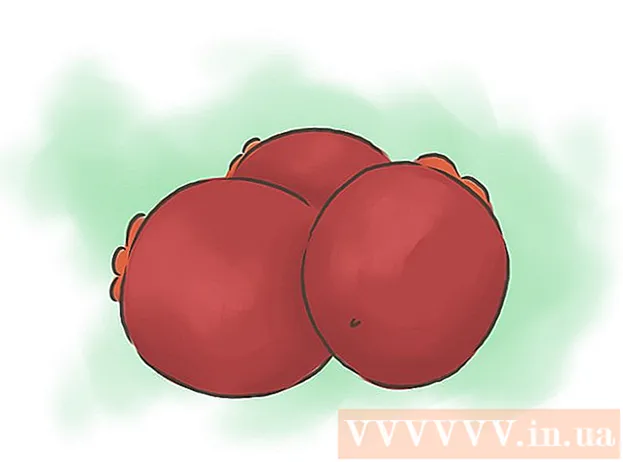Autor:
Marcus Baldwin
Data De Criação:
15 Junho 2021
Data De Atualização:
24 Junho 2024
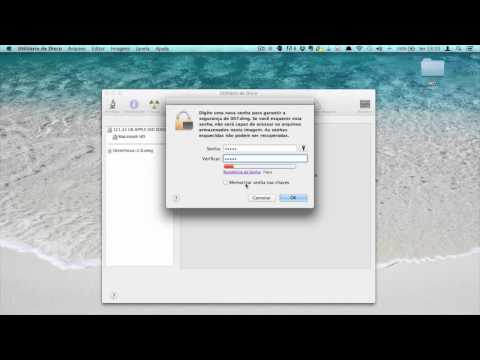
Contente
Os detalhes deste artigo não cobrem como tornar sua conta mais segura. Para isso, a Apple oferece um serviço denominado FileVault.
Esta técnica explica como usar DMG como um contêiner seguro para seus arquivos.
Passos
 1 Crie uma nova pasta e coloque nela os arquivos que deseja colocar na imagem de disco.
1 Crie uma nova pasta e coloque nela os arquivos que deseja colocar na imagem de disco.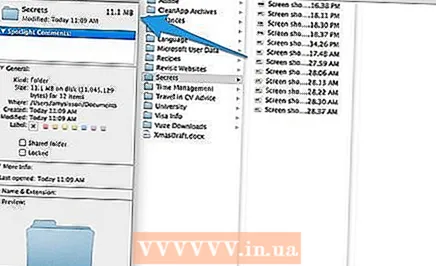 2 Clique com o botão direito (ou CTRL + clique), clique na pasta e selecione “Obter Informações” e lembre-se do tamanho de seu conteúdo.
2 Clique com o botão direito (ou CTRL + clique), clique na pasta e selecione “Obter Informações” e lembre-se do tamanho de seu conteúdo. 3Abra o Utilitário de Disco (Aplicativos> Utilitários> Utilitário de Disco)
3Abra o Utilitário de Disco (Aplicativos> Utilitários> Utilitário de Disco)  4 Clique no ícone "Nova imagem" para criar uma nova imagem de disco. Digite um nome para a imagem e selecione um tamanho apropriado para o tamanho da pasta que você criou na Etapa 2.
4 Clique no ícone "Nova imagem" para criar uma nova imagem de disco. Digite um nome para a imagem e selecione um tamanho apropriado para o tamanho da pasta que você criou na Etapa 2.  5 Selecione o tipo de criptografia (128 ou 256 bits), defina a partição como "Partição única - Mapa de partição Apple" e o formato como "leitura / gravação de imagem de disco."Clique no botão" Criar ".
5 Selecione o tipo de criptografia (128 ou 256 bits), defina a partição como "Partição única - Mapa de partição Apple" e o formato como "leitura / gravação de imagem de disco."Clique no botão" Criar ". 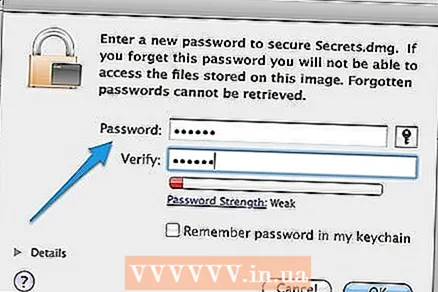 6 Crie uma senha complexa e insira-a nos campos apropriados. Desmarque a caixa de seleção "Lembrar senha em minhas chaves", pois isso reduz a segurança de seus dados. Clique no botão “OK”.
6 Crie uma senha complexa e insira-a nos campos apropriados. Desmarque a caixa de seleção "Lembrar senha em minhas chaves", pois isso reduz a segurança de seus dados. Clique no botão “OK”.  7 Coloque o conteúdo da pasta da Etapa 2 na imagem de disco recém-criada.
7 Coloque o conteúdo da pasta da Etapa 2 na imagem de disco recém-criada. 8 Desconecte a unidade arrastando seu ícone para o Lixo. Além disso, no Search Engine, você pode clicar em Ejetar, ao lado da imagem conectada.
8 Desconecte a unidade arrastando seu ícone para o Lixo. Além disso, no Search Engine, você pode clicar em Ejetar, ao lado da imagem conectada. - 9 Cada vez que você tentar abrir a imagem, será solicitada uma senha.
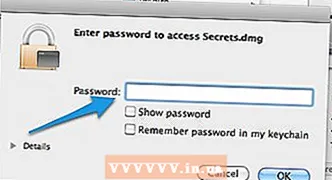
Pontas
- Na imagem do disco, você pode salvar informações bancárias, relatórios de crédito e outros documentos importantes.
- Nesta imagem, você pode salvar o arquivo de dados do Quicken, no entanto, você precisará montar a imagem do disco antes de abrir o Quicken.
Avisos
- Não adicione uma senha ao seu chaveiro
- Tente não esquecer sua senha, porque depois de criptografar esses arquivos, você não poderá acessá-los sem uma senha.
- Não anote a senha em seu computador.
- Os arquivos DMG estão disponíveis apenas no Mac.